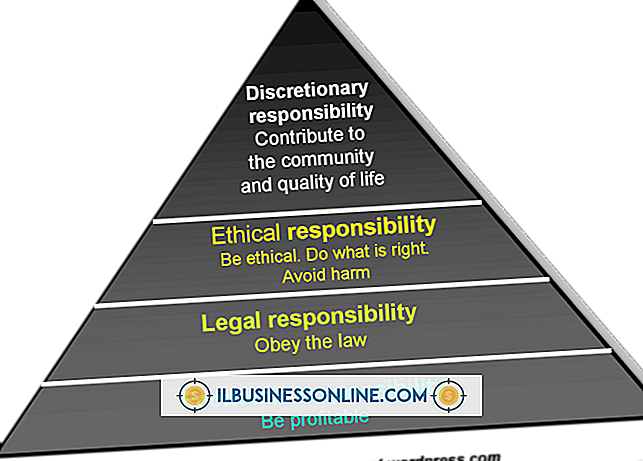Cách chỉnh sửa từ điển QuickBooks

Khi bạn kiểm tra chính tả một từ trong QuickBooks, chương trình sẽ kiểm tra nó với tệp từ điển của nó để xem từ đó có được viết đúng chính tả hay không. Nếu từ không có trong tệp từ điển, QuickBooks cung cấp cho bạn tùy chọn để thêm từ đó. Tuy nhiên, bạn có thể vô tình thêm các từ sai chính tả vào từ điển của mình, do đó sẽ đưa ra các lỗi vào các tài liệu trong tương lai của bạn. Sử dụng bất kỳ trình soạn thảo văn bản nào để thêm, thay đổi hoặc xóa các từ trong tệp từ điển QuickBooks.
1.
Định vị tệp có tên "userdipedia.tlx" trên ổ cứng nơi bạn đã cài đặt QuickBooks. Nếu bạn đang sử dụng phiên bản Windows trước Vista, tệp từ điển thường sẽ có trong "C: \ Documents and Settings [Tên người dùng] \ Local Settings \ Application Data \ Intuit [Phiên bản QuickBooks] \". Đối với Windows Vista hoặc Windows 7, tệp từ điển sẽ ở "C: \ Users [Tên người dùng] \ AppData \ Local [Phiên bản QuickBooks]."
2.
Nhấp chuột phải vào tệp và chọn "Sao chép", sau đó nhấp chuột phải vào thư mục bạn chọn và chọn "Dán" để tạo bản sao lưu. Nhấp chuột phải vào tệp sao lưu lên và chọn "Đổi tên" hoặc nhấn "F2" trên bàn phím để chỉnh sửa tên tệp. Chọn tên cho tệp sao lưu của bạn và nhấn "Enter."
3.
Mở Notepad hoặc trình soạn thảo văn bản đơn giản khác, sau đó mở tệp từ điển gốc. Bạn sẽ thấy mỗi từ trong từ điển chính tả được liệt kê dưới dạng một dòng riêng biệt, với chữ thường "i" ở bên phải.
4.
Thay đổi bất kỳ từ nào cần được sửa chữa. Để thêm từ vào từ điển, bấm "Enter" để tạo một dòng mới, sau đó nhập từ mới, nhấn "Tab" và nhập chữ thường "i". Để xóa một từ trong từ điển QuickBooks, hãy xóa toàn bộ dòng khỏi tệp văn bản. Nhấp vào "Tệp" từ thanh menu trên cùng và chọn "Lưu" để lưu các thay đổi của bạn.